Kas soovid luua realistlikult näivat õlitilka Photoshopis?Selles õpetuses õpid samm-sammult, kuidas saavutada kuju, värvi ja soovitud efekti, kasutades tasandistiile, kaldus serva ja sisevarju. Alustame kohe!
Olulised järeldused
- Kasutage pintsel- ja tasandistilisi, et kujundada õlitilka kuju ja tekstuur.
- Kasutage tasandistiile, et lisada servi, reljeefi ja sisevarju ning luua nii realistlik välimus.
- Viimistlege tilka säraga, et simuleerida valguse peegeldust hüpoteetilisest valgusallikast.
Samm-sammult juhend
Samm 1: Uue tasandi loomine
Esimese sammuna avage Photoshop ja looge uus tühi kiht. Nimeta kiht „Õlitilk“. See on aluseks teie tilga loomisel.
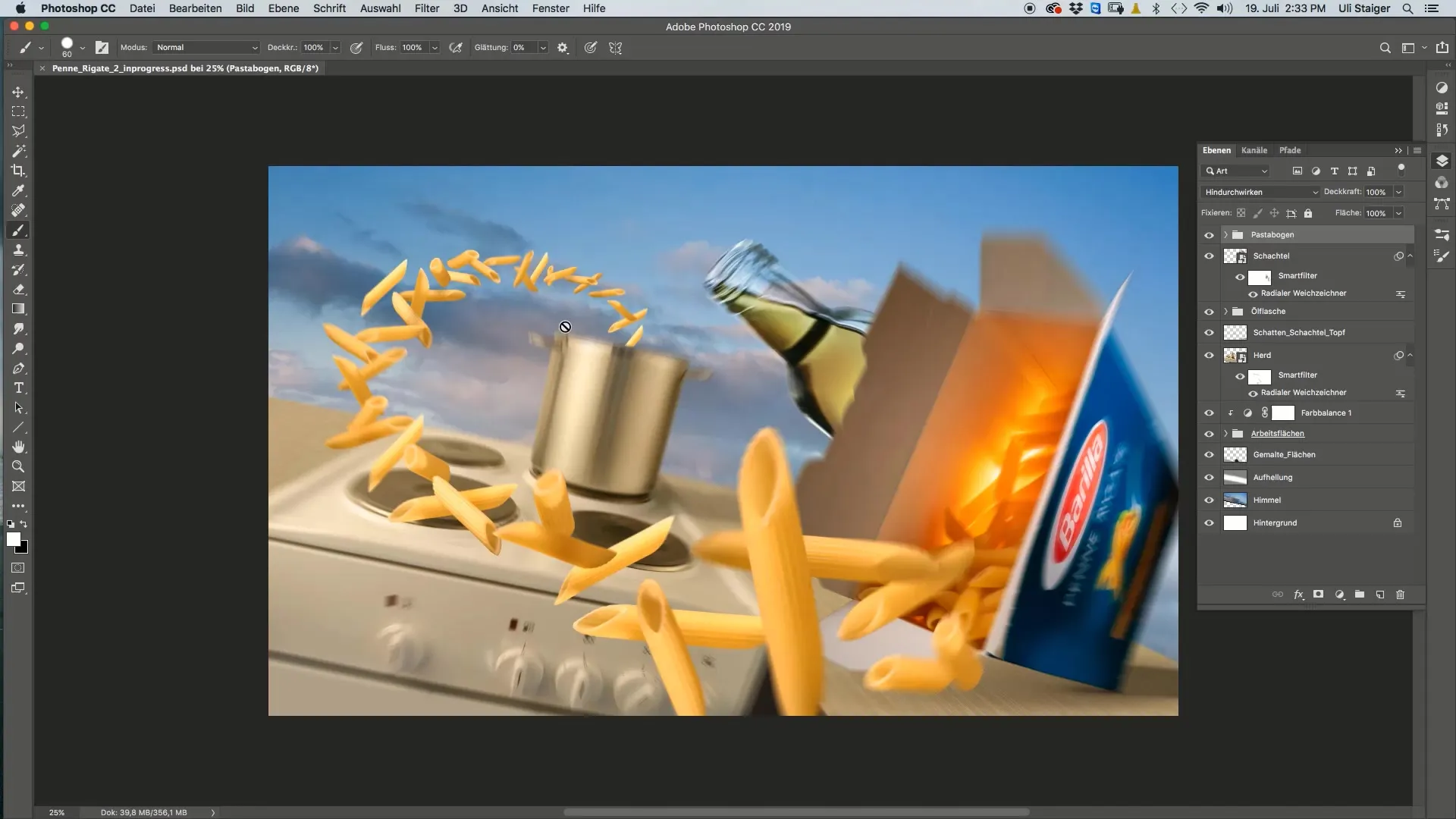
Samm 2: Pintsel ja värvi valimine
Nüüd võta pintsel ja seadista selle läbimõõt 60 piksliks. Veenduge, et pintsli ots oleks terava servaga. Valige õli värv, näiteks oliivroheline tooni, mida saate eelnevalt pildi teisest piirkonnast kopeerida.
Samm 3: Tilga joonistamine
Joonista nüüd pintsliga punkt uuele kihile, et kavandada tilk. Kui tilk ei näe välja nagu soovitud, saad vormi parandamiseks kasutada hägustamisnäpul. Tõmba tilga alumine osa kergelt ülespoole, et saavutada realistlikum efekt.
Samm 4: Tasandistiili rakendamine
Mine nüüd tasandistiilide juurde ja klõpsa „täidise valikud“. Aktiveeri tasandistiil „Kaldus serv ja reljeef“. Veenduge, et linnuke oleks mitte ainult rakendatud, vaid ka klõpsate sõnal, et kohandada parameetreid. Siin saad sügavusega mängida; soovitan 147%, et saada kena tume serv.
Samm 5: Valguse ja varjuefektide kohandamine
Eriti sisevarjud on oluline realistliku efekti saavutamiseks. Võid varju jaoks kasutada sinist värvi, et simuleerida läbipaistvuse efekti. Seadista vahe umbes 20 piksliks, et saavutada soovitud efekt.
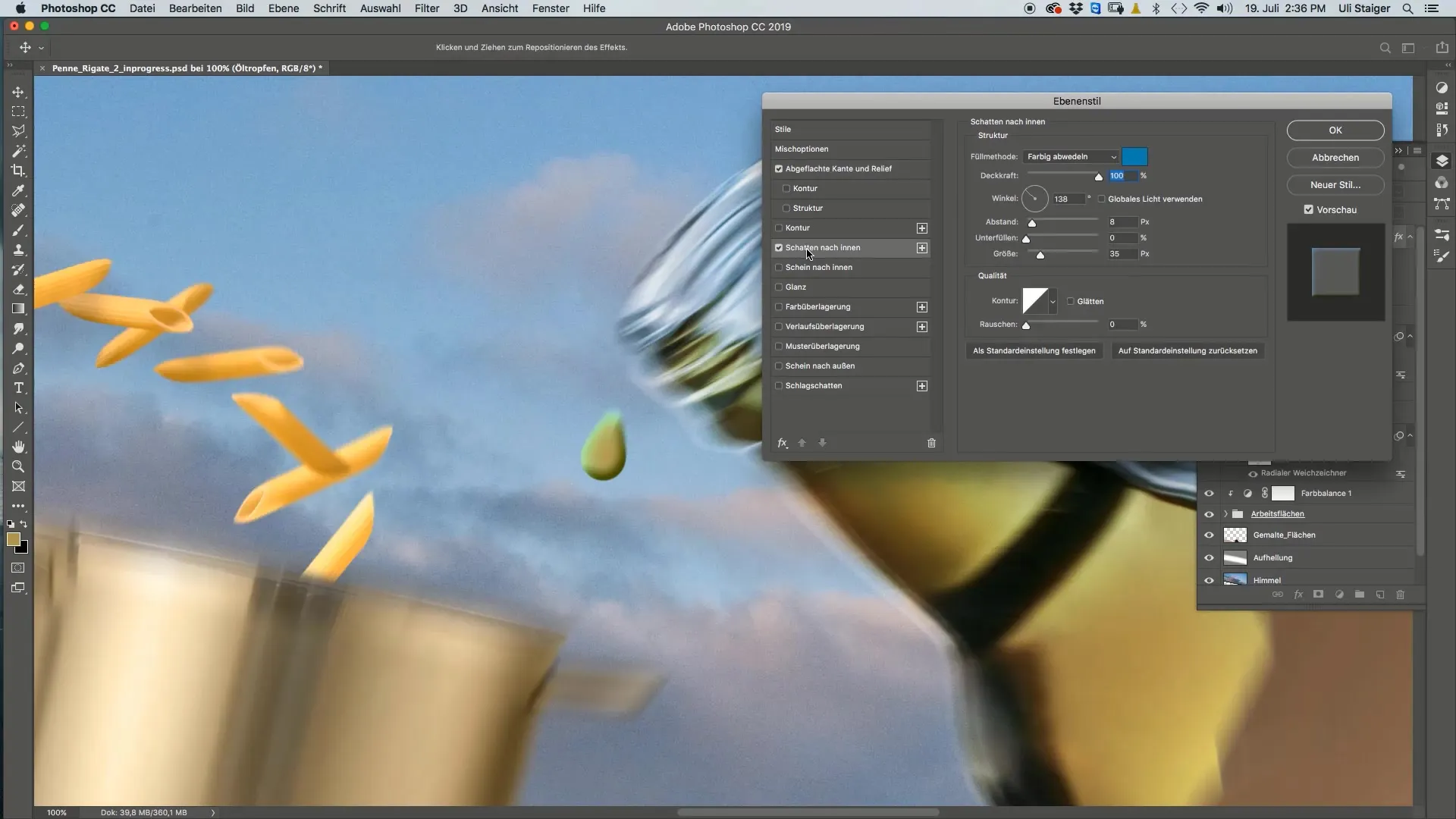
Samm 6: Säraga punkt lisamine
Looge säraga punkti jaoks uus kiht. Valige pehme valge pintsel ja joonistage väike peegeldus tilga ülaossa, kus arvatavasti on valgusallikas. See peaks looma illusiooni, et valgus langeb tilga peale.
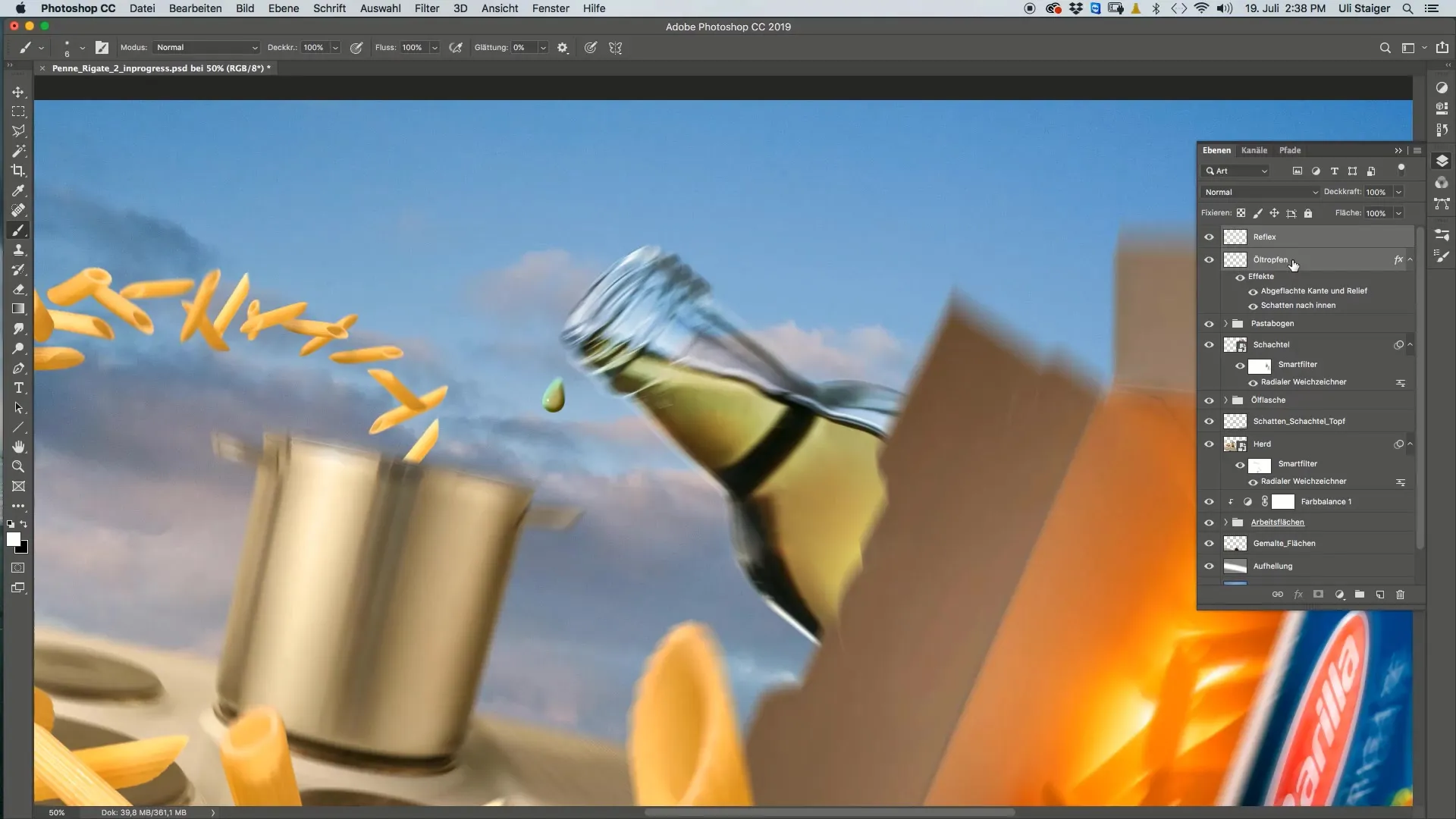
Samm 7: Peegelduse nimetamine ja rühmitamine
Pärast säraga punkti joonistamist nimetage see kiht „Peegeldus“. Oma kihtide paremaks organiseerimiseks rühmitage kihid „Õlitilk“ ja „Peegeldus“ ning nimetage rühm „Õlitilk“. Nii hoiate oma projekti ülevaate.
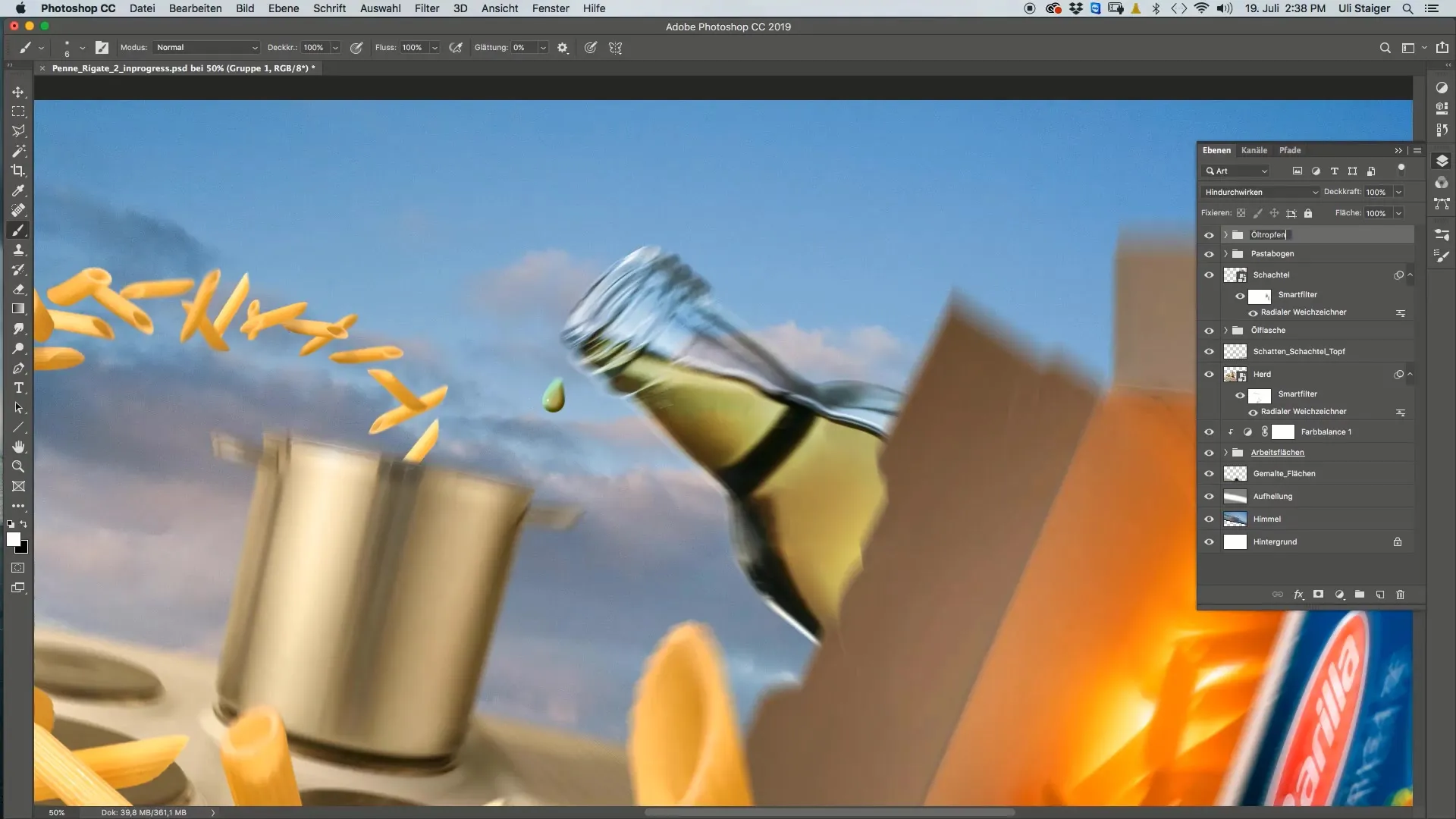
Samm 8: Tilga kopeerimine ja kohandamine
Nüüd saate õlitilka kopeerida, vähendada või panna pildis teistesse kohtadesse. See annab teile võimaluse luua mitu tilka ja näha, kuidas need koos toimivad.
Kokkuvõte – Õlitilka loomise juhend Photoshopis
Selles juhendis õppisite, kuidas luua õlitilk Photoshopis. Alates pintseldamise ja värvi valimisest kuni tasandistiilide kohandamiseni – iga samm viib teid lähemale realistlikuletulemusele. Katsetage seadistustega, et arendada oma stiili.
KKK
Kuidas muuta pintsli tööriista suurust?Pintsli tööriista suuruse muutmiseks saate kohandada pintsli valikuid tööriistaribal.
Kas ma saan sisevarju värvväärtusi muuta?Jah, saate värvväärtusi ja muid parameetreid igal ajal kohandada, et saavutada erinevaid efekte.
Kuidas ma saan tagada, et tilk näeb realistlik välja?Katsetage erinevate tasandistiilide, varjude ja sära punktidega, et parandada mõju.
Kas ma saan õlitilga teise faili kopeerida?Jah, saate kogu õlitilga või üksikuid kihte hõlpsasti teistesse dokumentidesse kopeerida.
Kas ma saan lisada ka muid efekte?loomulikult! Kasutage Photoshopi võimalusi, et integreerida loovaid efekte, näiteks peegeldusi või täiendavaid tekstuure.


